概要
Androidアプリにパッチを適用するアプリ「ReVanced Manager」を使い、Amazonプライム・ビデオのアプリに広告をスキップするパッチを適用する方法を解説します。
導入方法
すでにAmazonプライム・ビデオをインストールしている場合、それをアンインストールしてください。
ReVanced Managerのインストール
以下のURLにアクセスしてダウンロードアイコンをタップし、ReVanced ManagerのAPKファイルをダウンロードします。ダウンロードしたらそのままインストールしてReVanced Managerを開いてください。
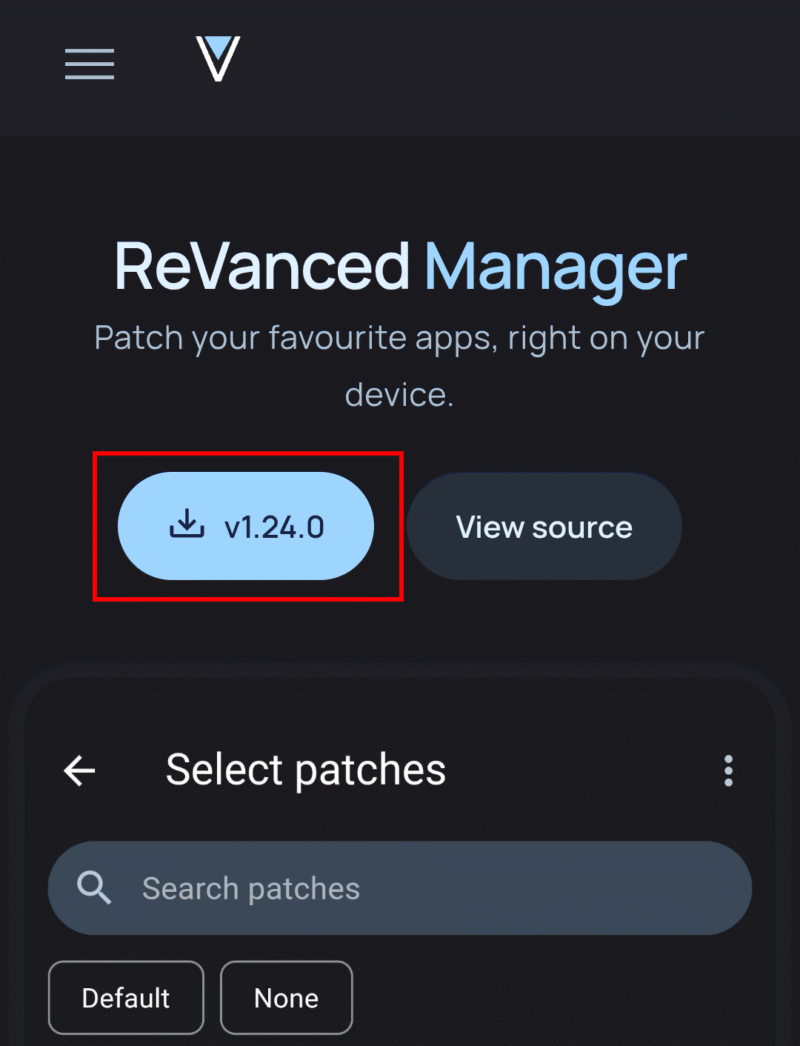
ReVanced Managerを開くと以下の画面が表示されるので、トグルスイッチをタップしてオンにします。
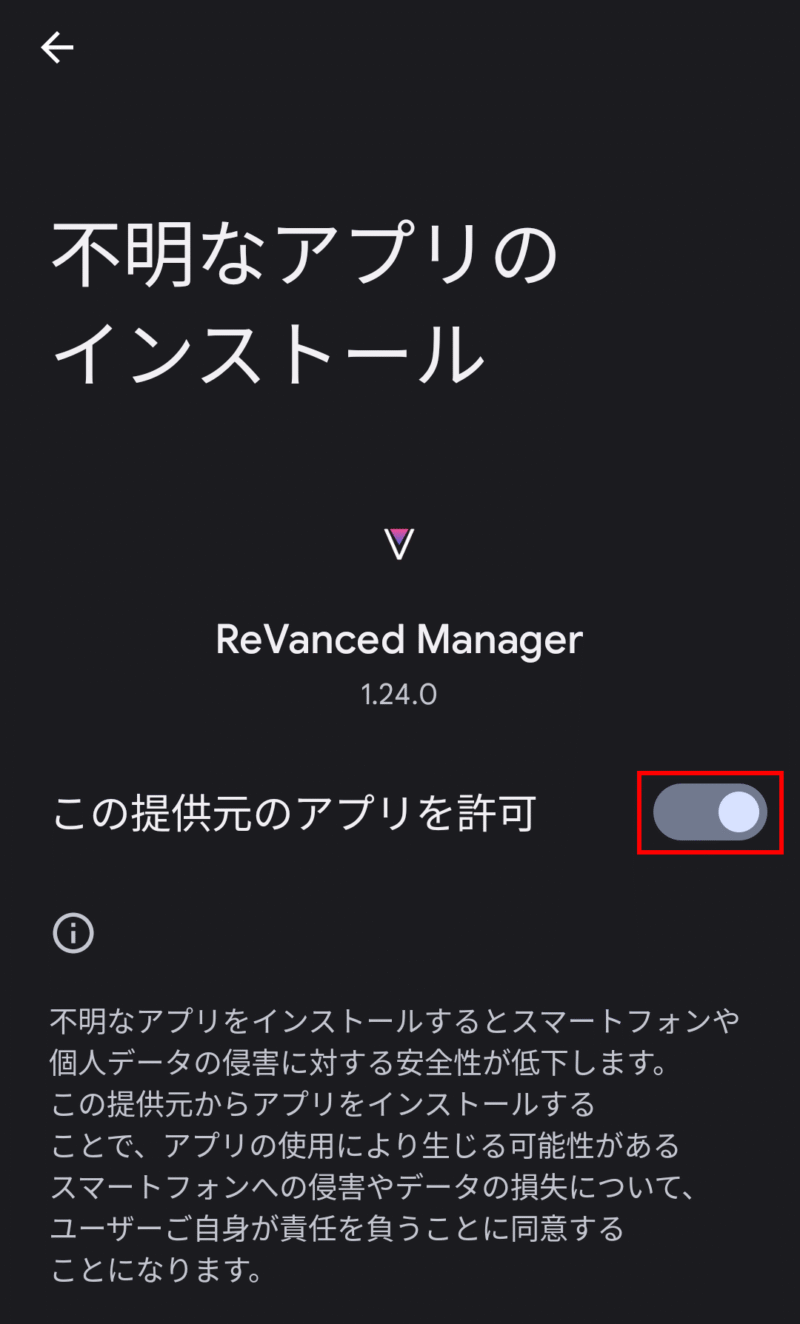
バックグラウンドでの常時実行は「許可しない」で問題ないです。
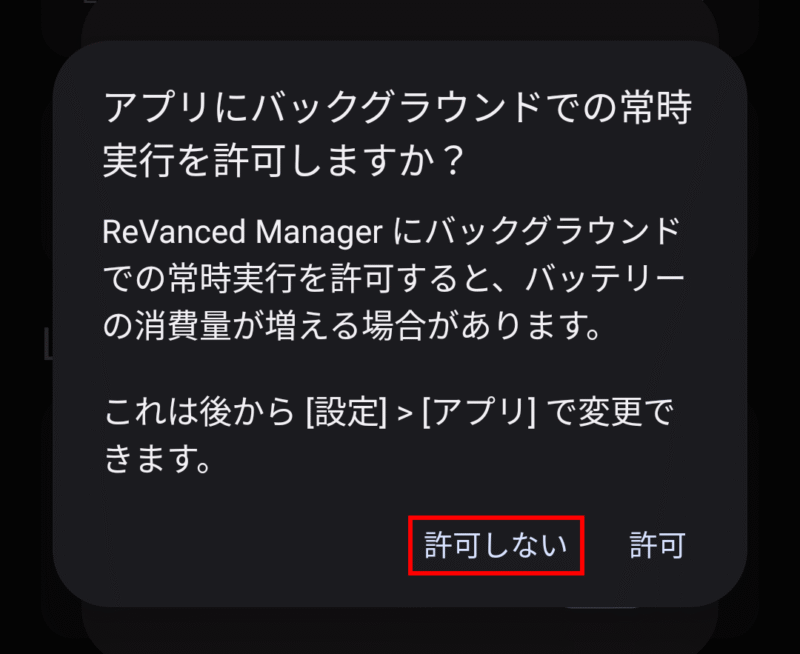
「Download necessary files?」と表示されたら「OK」をタップします。
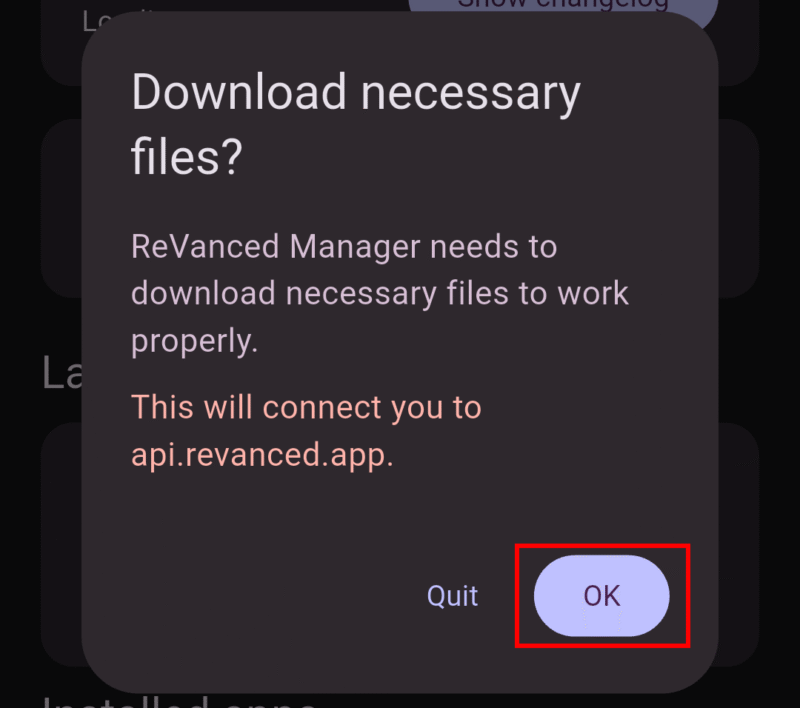
Amazonプライム・ビデオのダウンロード
ReVanced Managerで「Patcher」「Select an app」の順にタップします。
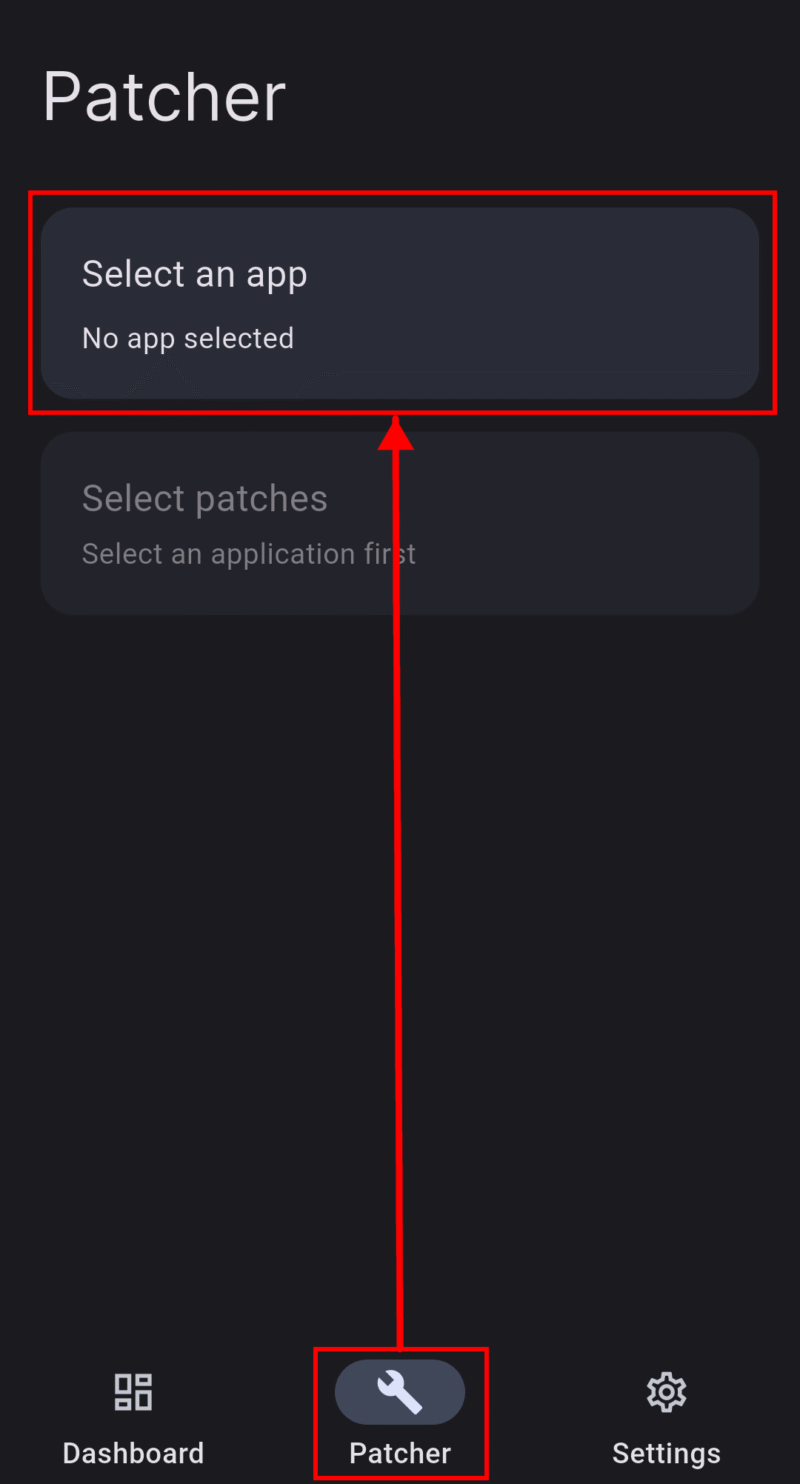
アプリのリストからAmazonプライム・ビデオを見つけ、「Suggested」の数字を確認します。
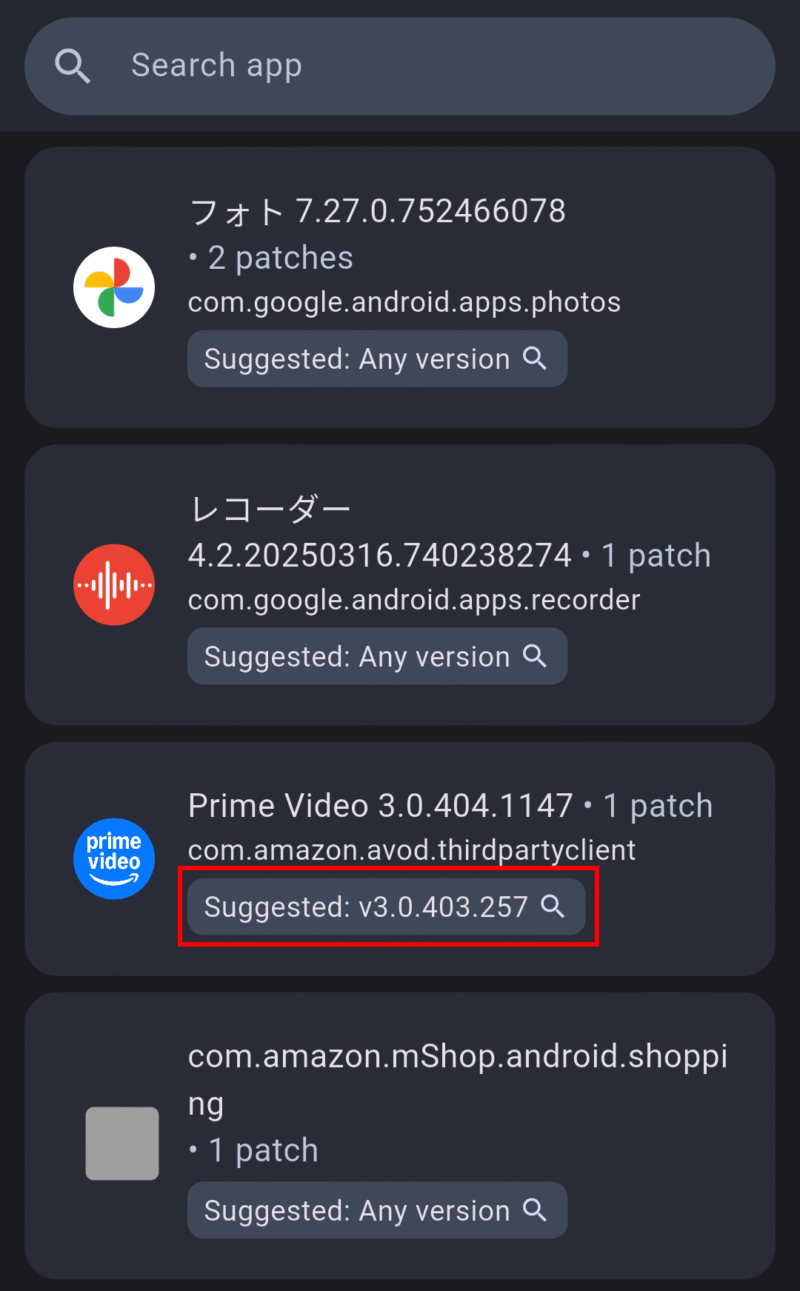
以下のURLにアクセスし、上記手順で確認した「Suggested」の数字と前半部分が一致するもの(今回の例ならAmazon Prime Video 3.0.403)を見つけてタップします。
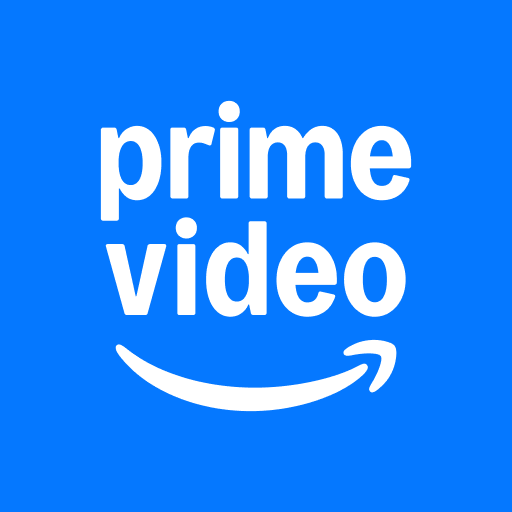
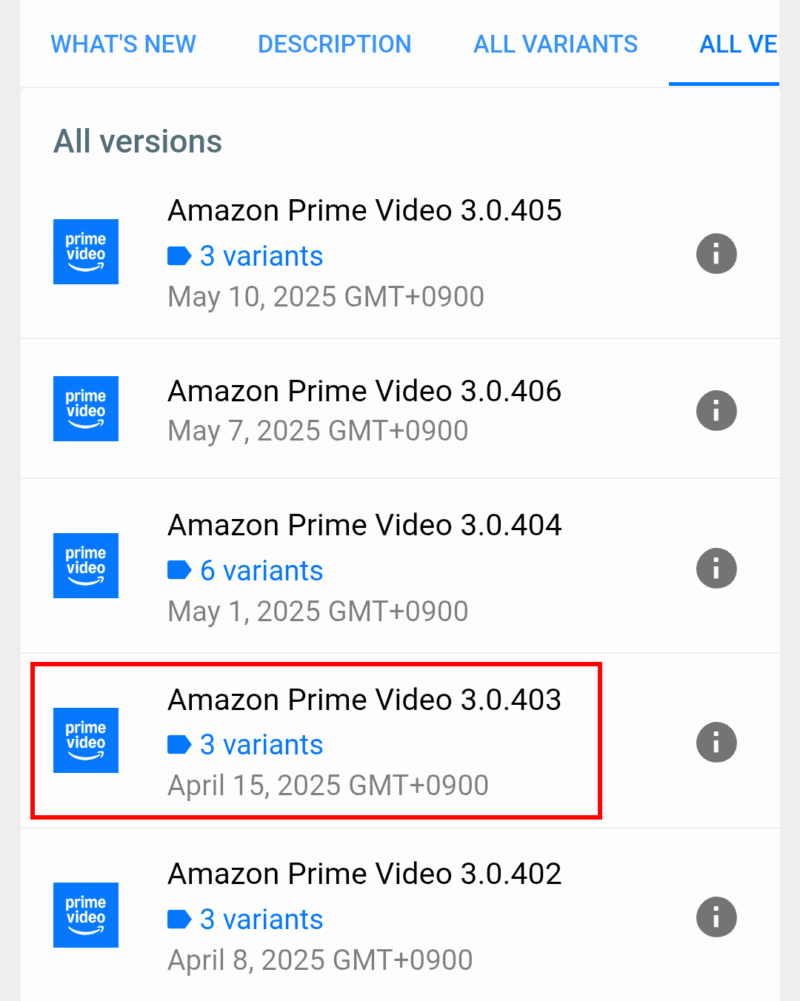
ページをスクロールして後半部分も一致するもの(3.0.403.257)をタップします。
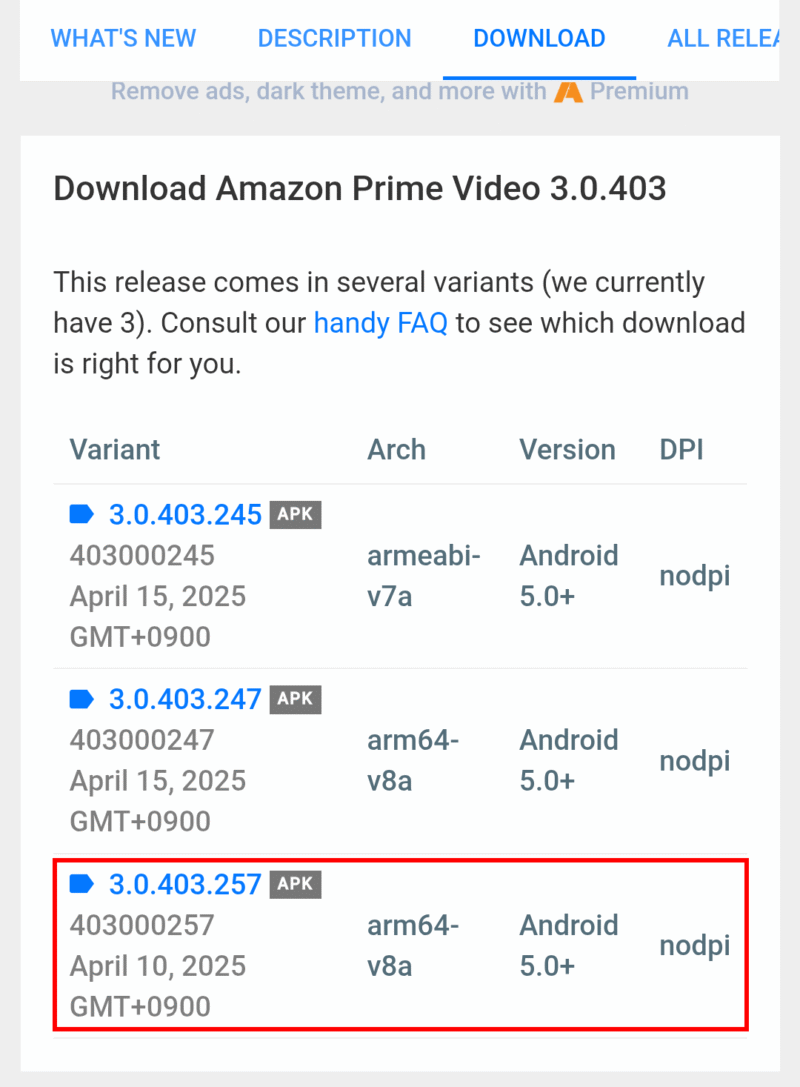
「DOWNLOAD APK」をタップしてAmazonプライム・ビデオのAPKファイルをダウンロードします。
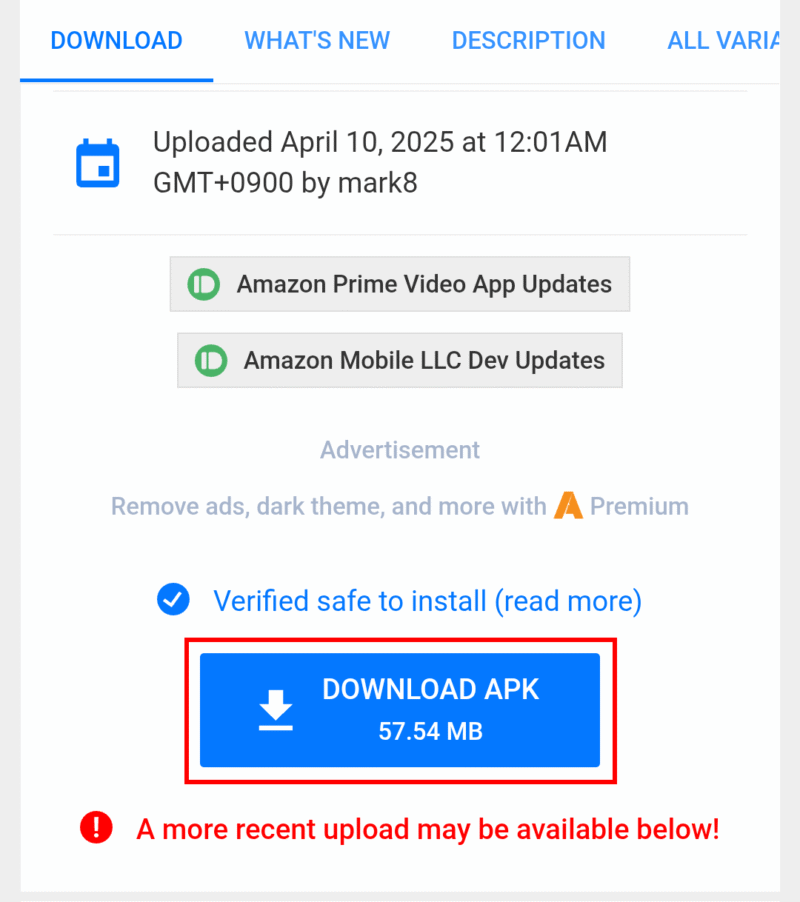
Amazonプライム・ビデオのインストール
ReVanced Managerに戻り、再び「Patcher」「Select an app」の順にタップします。
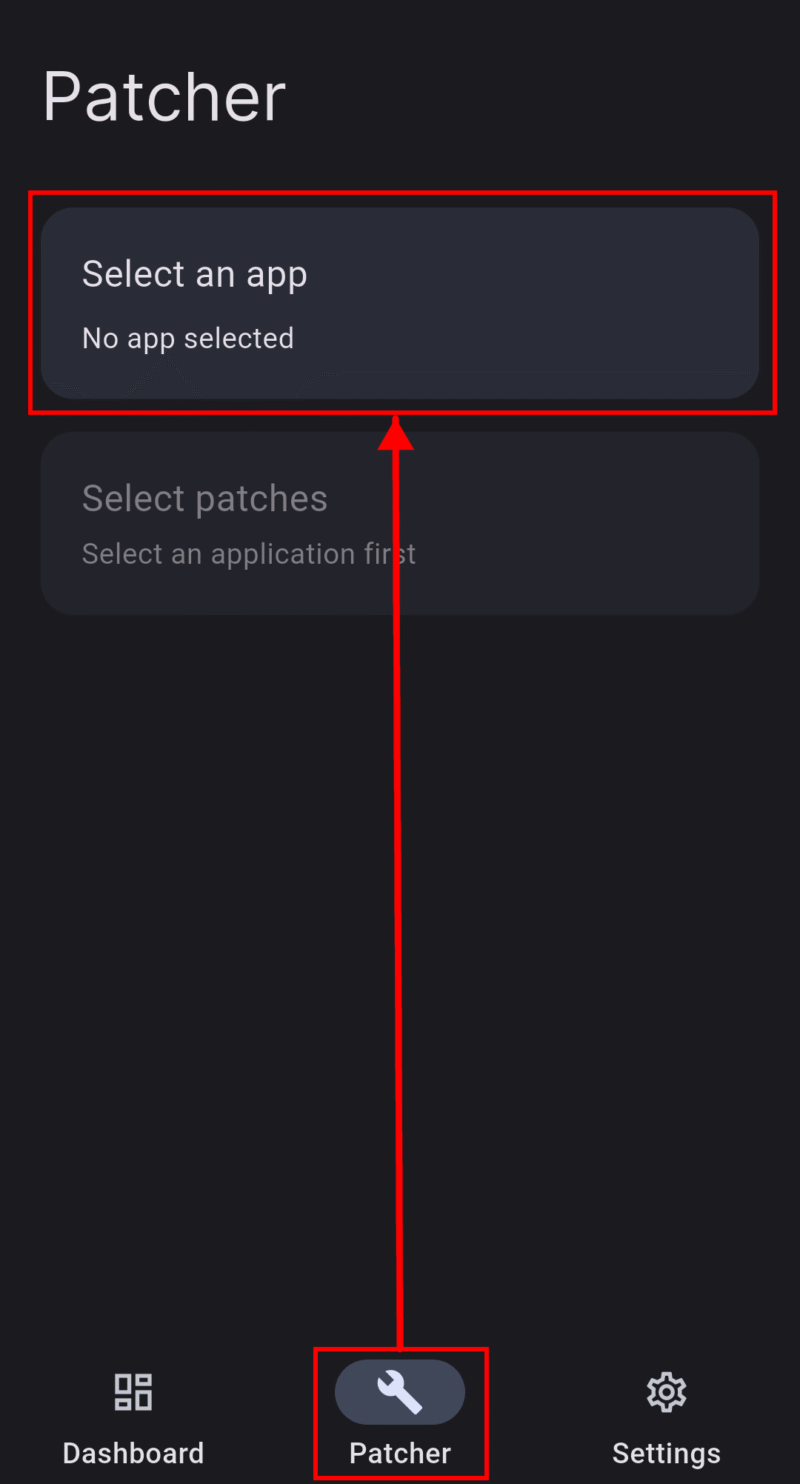
「Storage」をタップします。
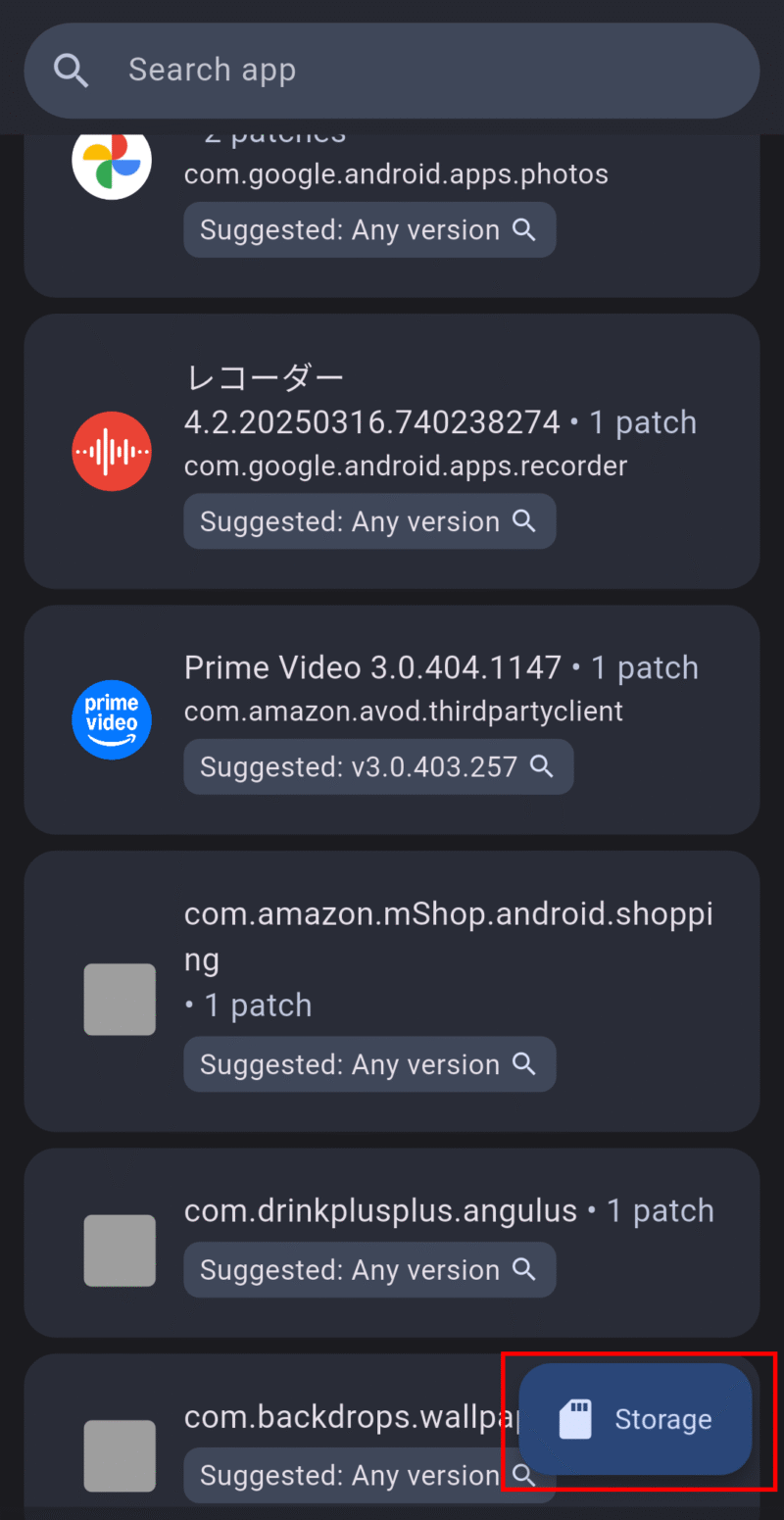
先ほどダウンロードしたAmazonプライム・ビデオのAPKファイルをタップします。
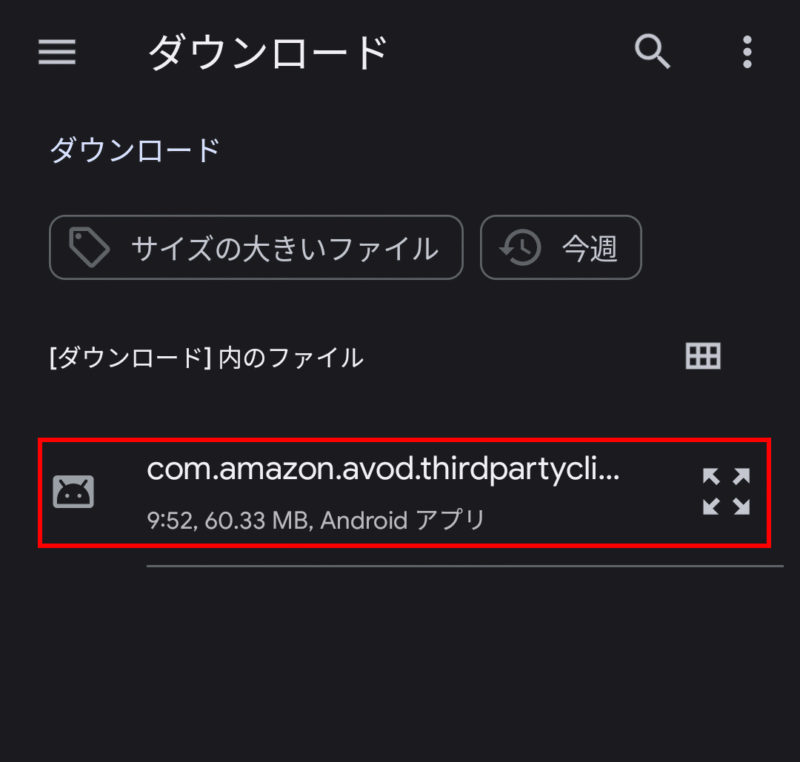
「Patch」をタップしてしばらく待ちます。
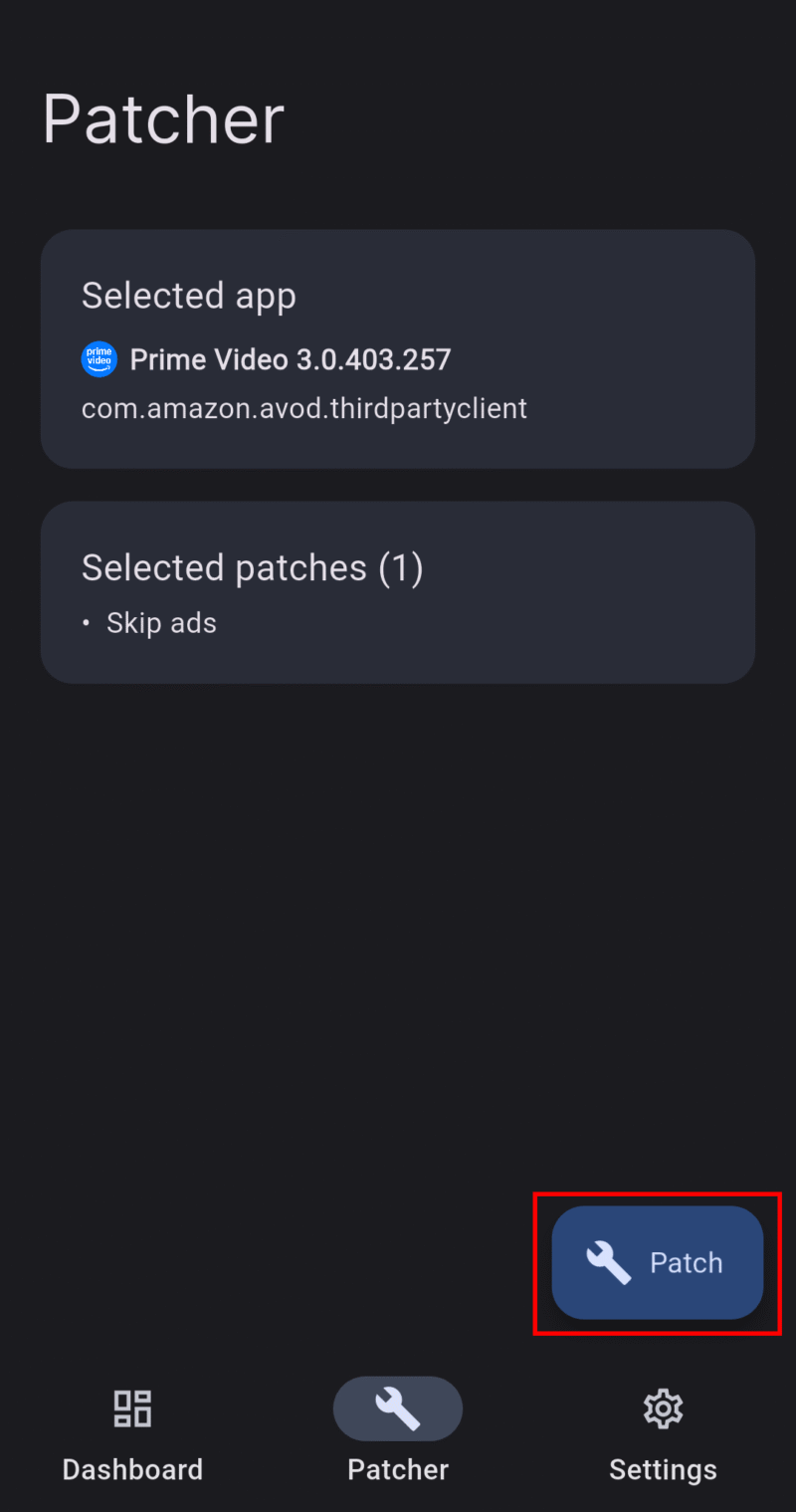
「Install」と表示されたらタップしてインストールを完了させます。後はインストールしたアプリを開き、Amazonプライムに加入しているアカウントでログインしてください。特に何も設定せずとも、広告をスキップできます。
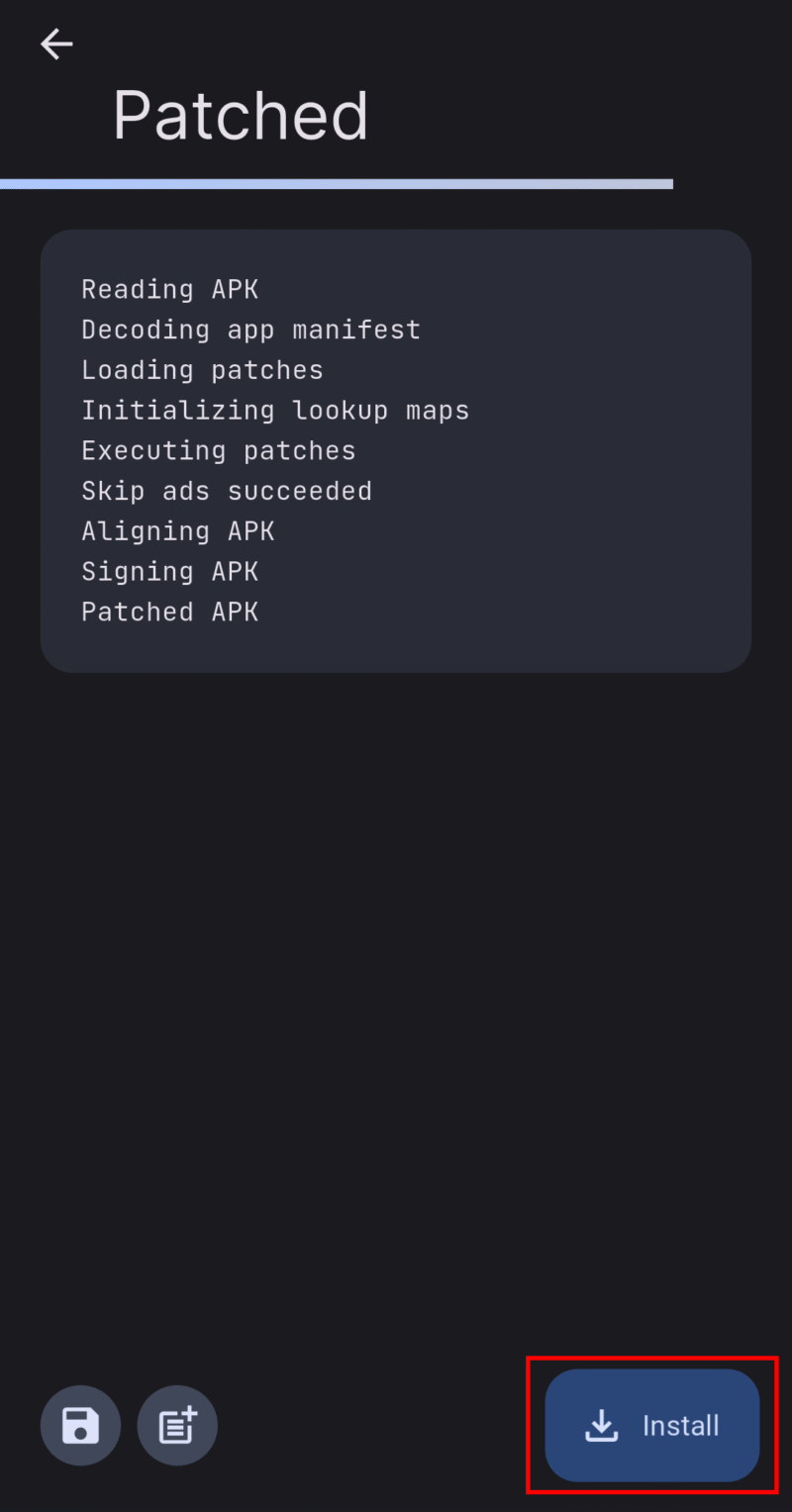


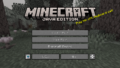
コメント